使用电脑店U盘启动制作工具安装win10的操作过程
电脑店U盘启动盘制作工具成功率简直高达100%,实验过上百种U盘,目前没有遇到一例失败,电脑店是目前网络上比较完善的U盘装系统、U盘启动制作工具,电脑店技术人员必备工具,一盘在手,万事无忧,别无所求!今天小编主要是为大家介绍一下电脑店U盘启动制作工具安装win10系统的具体操作方法,希望大家会喜欢。
电脑店快速U盘安装Win10系统的教程:
第一步:制作前的软件、硬件准备
1、U盘一个(建议使用4G以上U盘)
2、下载电脑店U盘装系统软件
第二步: 用电脑店U盘启动制作工具制作启动U盘
当提示制作完成时安全删除您的U盘并重新插拔U盘即可完成启动U盘的制作。
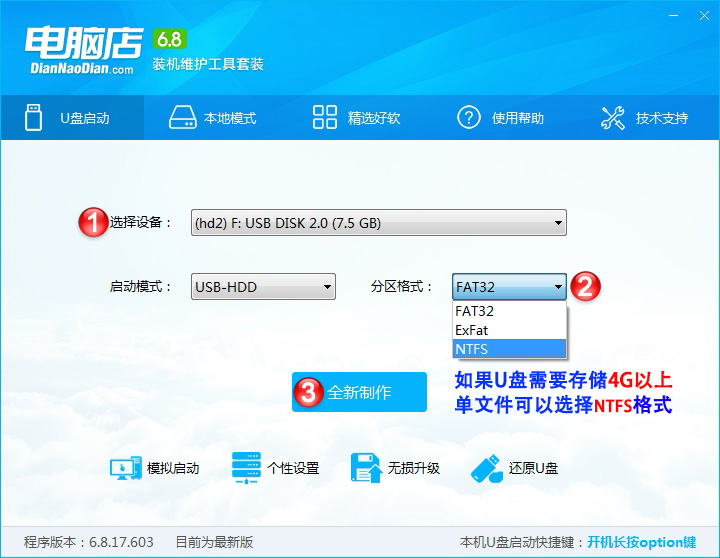
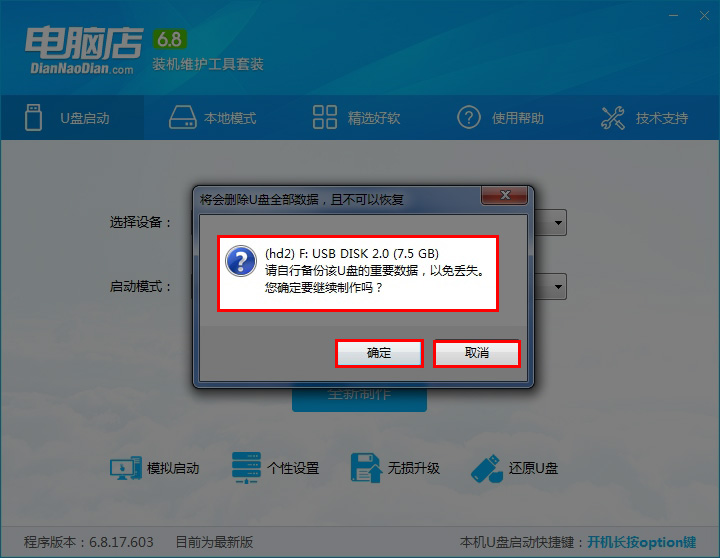
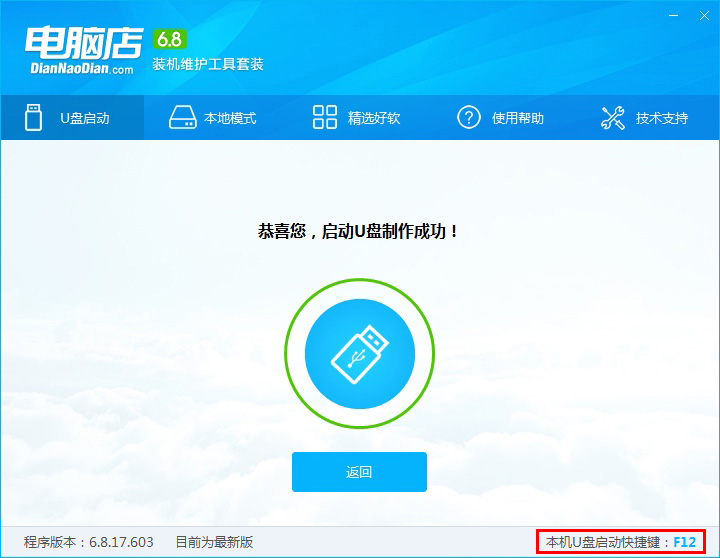
第三步:复制下载好的Windows系统镜像到U盘。
如果您只是重装系统盘不需要格式化电脑上的其它分区,也可以把下载好的Windows系统镜像放在硬盘系统分区[通常为C盘]之外的分区中。
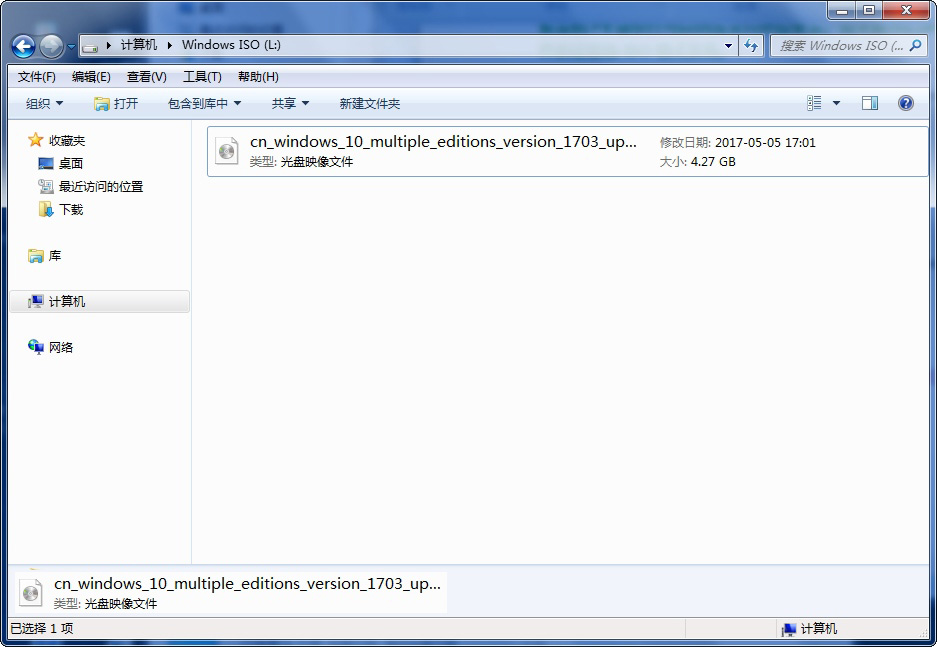
[!--empirenews.page--]
第四步:进入BIOS设置U盘启动顺序,用U盘启动电脑进入PE系统。
电脑启动时按“del”或“F8”键进入BIOS设置具体设置请参阅 【设置U盘启动教程】
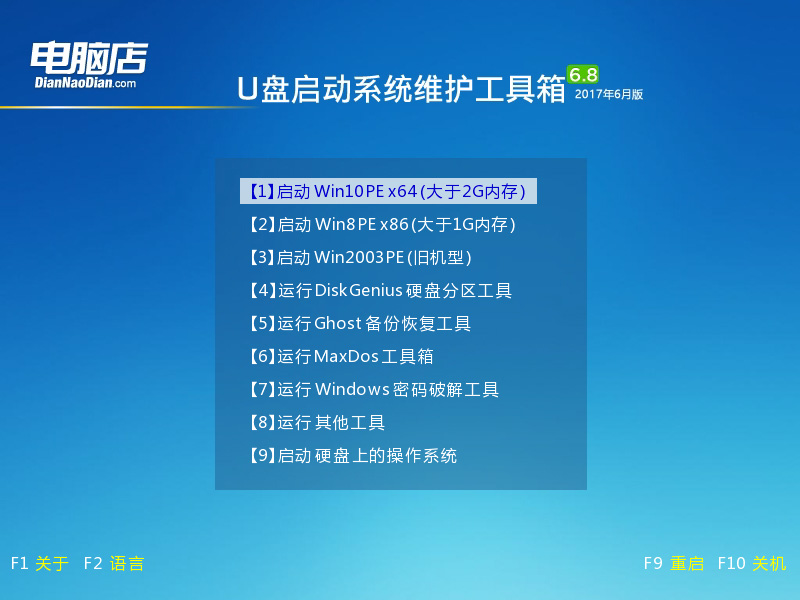
第五步: 打开PE桌面上的[电脑店智能快速装机PE版
①选择系统镜像文件,等待自动识别和挂载后再次选择系统版本。
②选择需要安装系统的分区。[可以根据分区容量格式信息来判断分区]
③点击执行按钮等待系统安装完成后重启拔掉U盘。
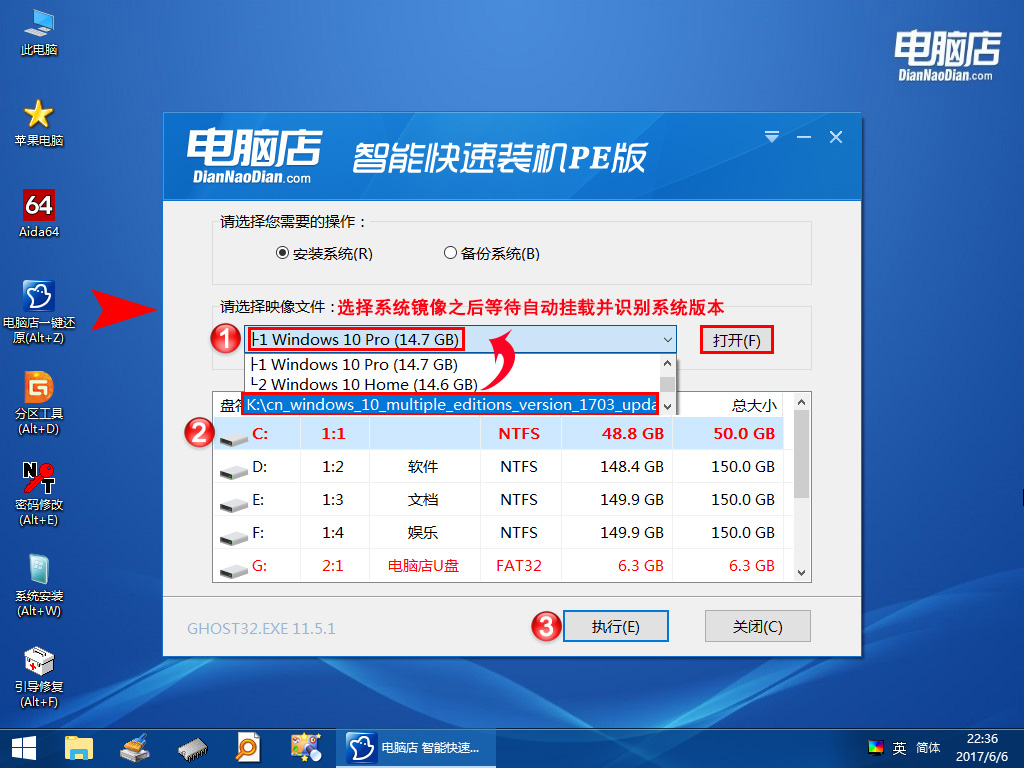
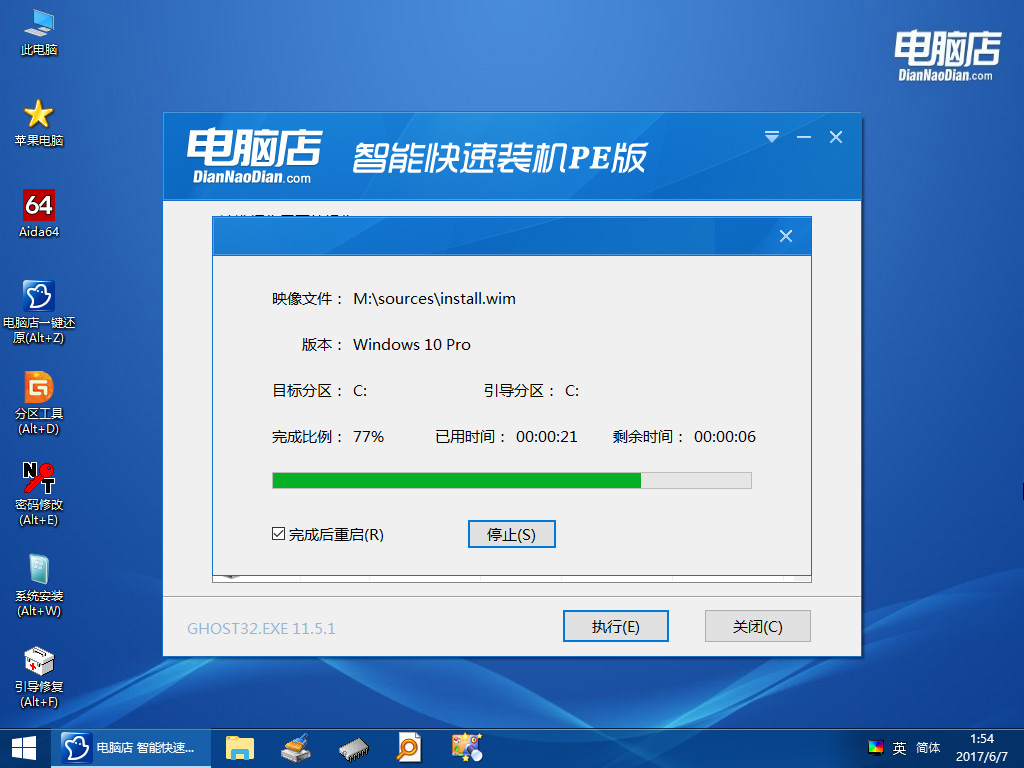
[!--empirenews.page--]
电脑店U盘启动盘制作工具-个性化设置和升级安装
1、个性化设置:个性设置可以保存,一次保存方便下次使用。可自动处理启动背景图片分辨率,另外特别增加自定义默认启动项和进度条等待时间的功能。
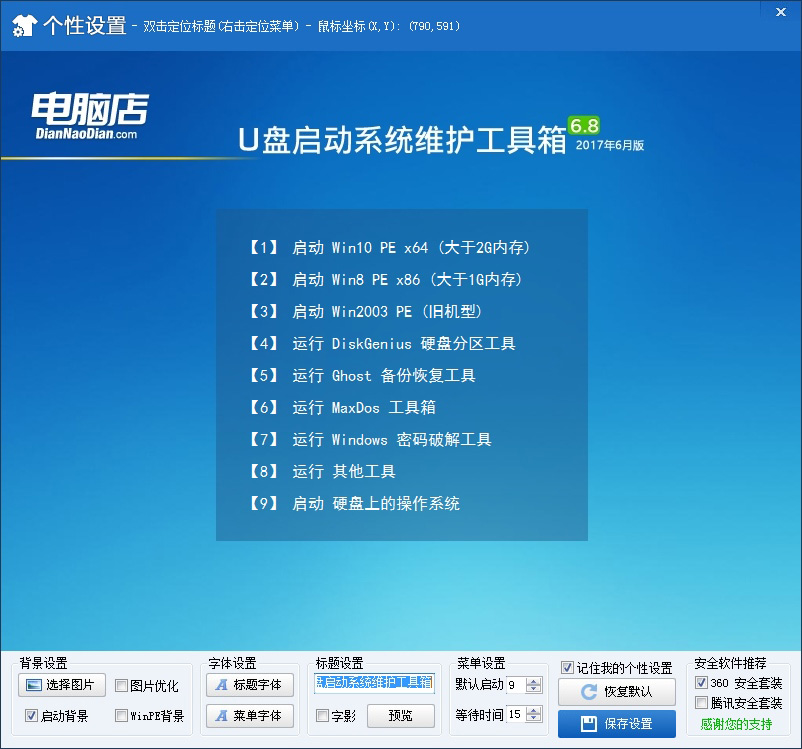
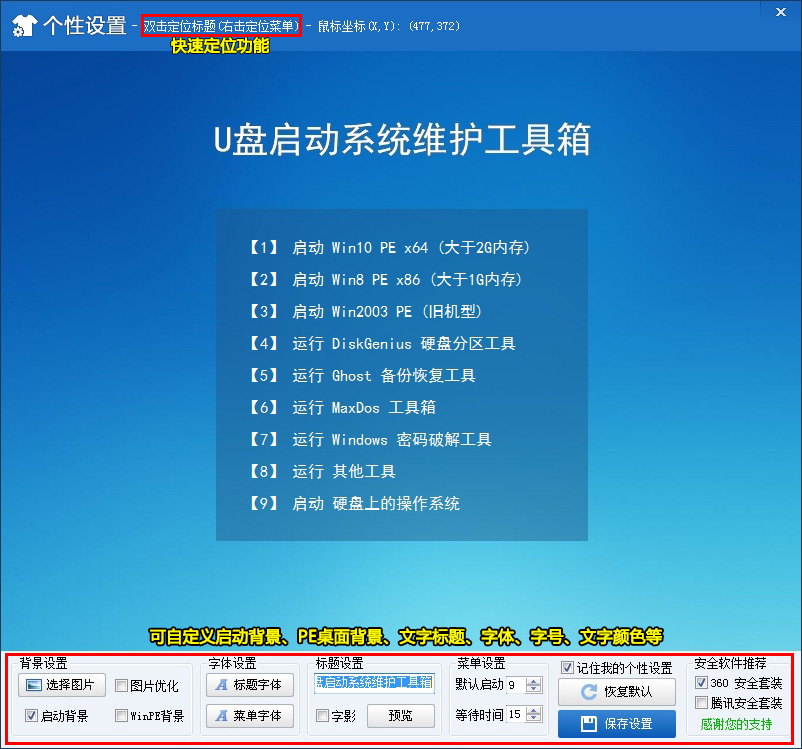
2、无损升级U盘(免格式化):
本次6.8版本较之前6.5版改动较大,但依然支持从之前6.5的版本无损升级,只是老版本没有efi分区,新版有efi分区,所以建议老版本用户在条件允许的情况下,推荐您全新制作一次,以后再次制作选择无损升级即可升级到全功能的新版本。[如果U盘有重要数据,建议备份数据后再进行操作,以防万一]
电脑店U盘启动盘制作工具-制作启动U盘
1:打开程序,插入U盘/SD卡等可移动设备,在磁盘列表里选择需要制作启动的设备。
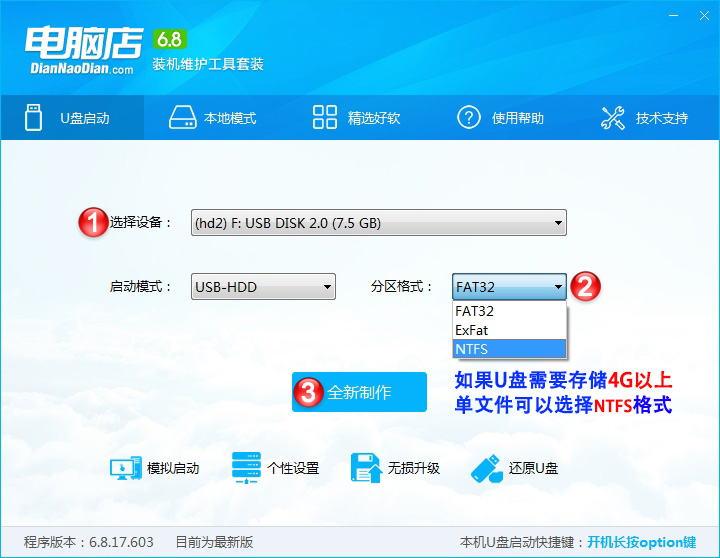
[!--empirenews.page--]
2:如果需要存储大于4G的单文件,U盘格式可以修改为NTFS/EXFAT。点击全新制作。(建议先执行一次 还原U盘再进行全新制作)
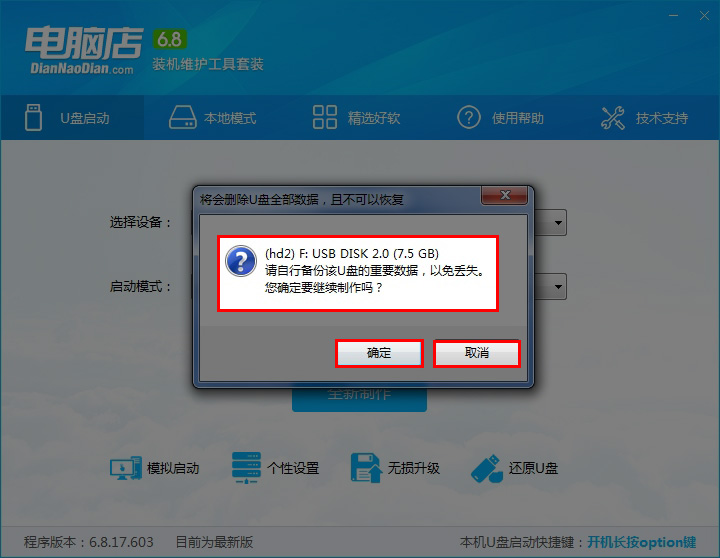
3:制作完重新插拔U盘完成制作,根据程序提示的[本机U盘启动快捷键]进行U盘启动。
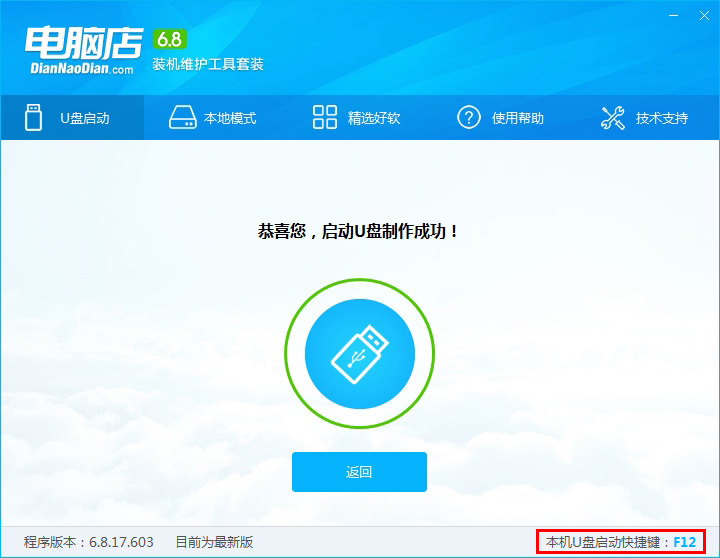
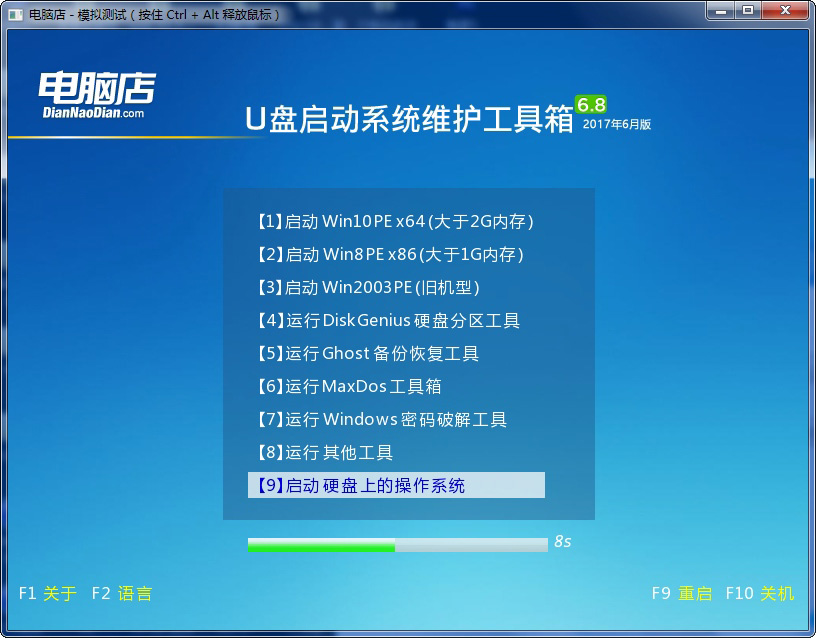
以上介绍的内容就是关于电脑店U盘启动制作工具安装win10系统的具体操作过程, 不知道大家学会了没有,如果有需要的朋友可以参考一下小编介绍的方法自己动手操作,希望可以帮助大家解决问题, 谢谢!!!了解更多的教程资讯请关注我们系统天地网站~~~









